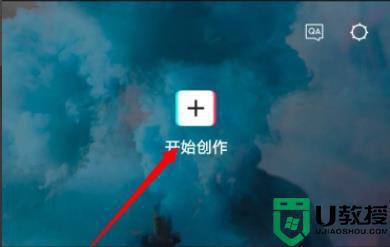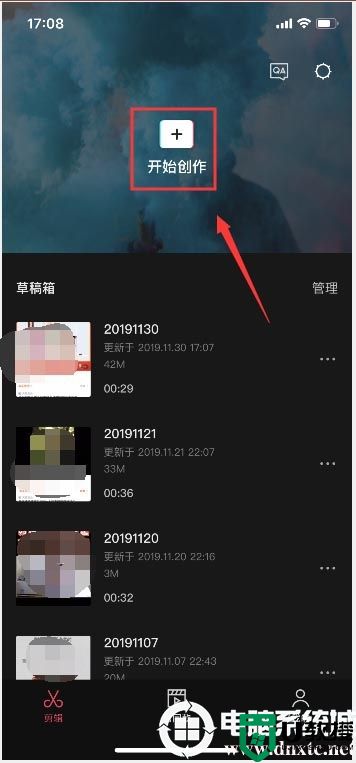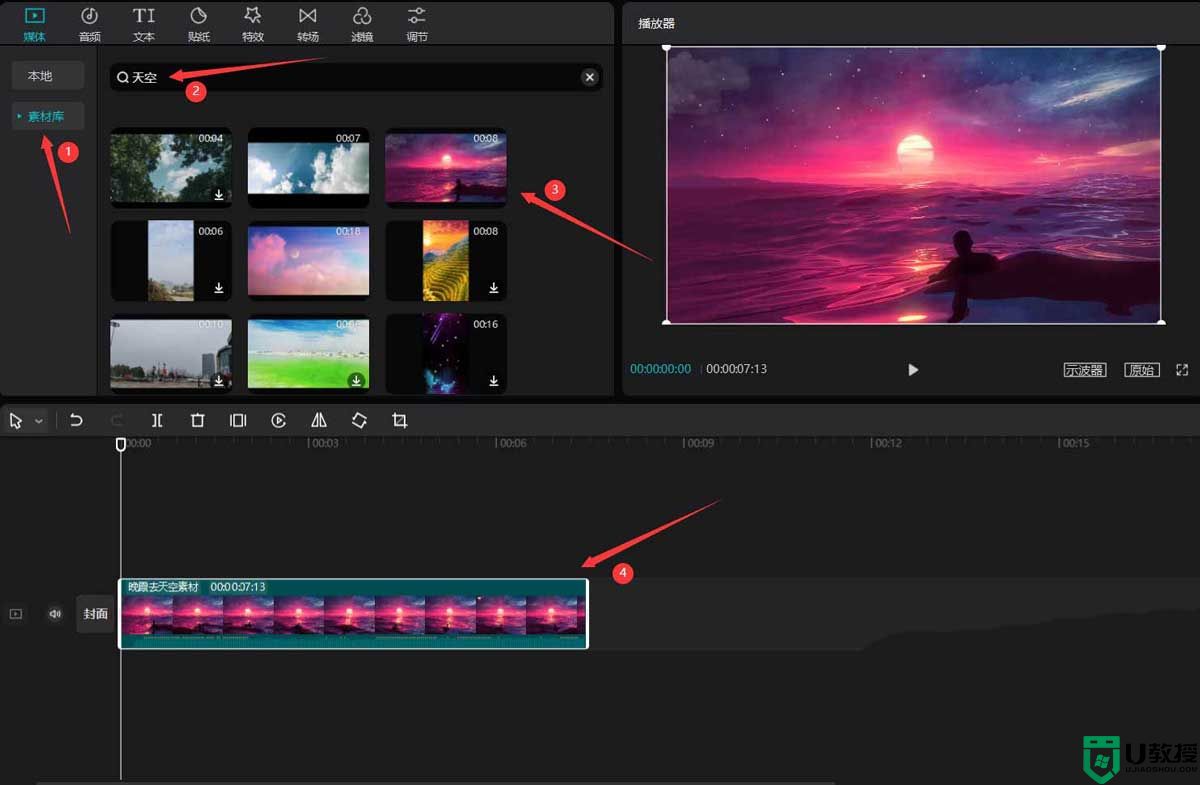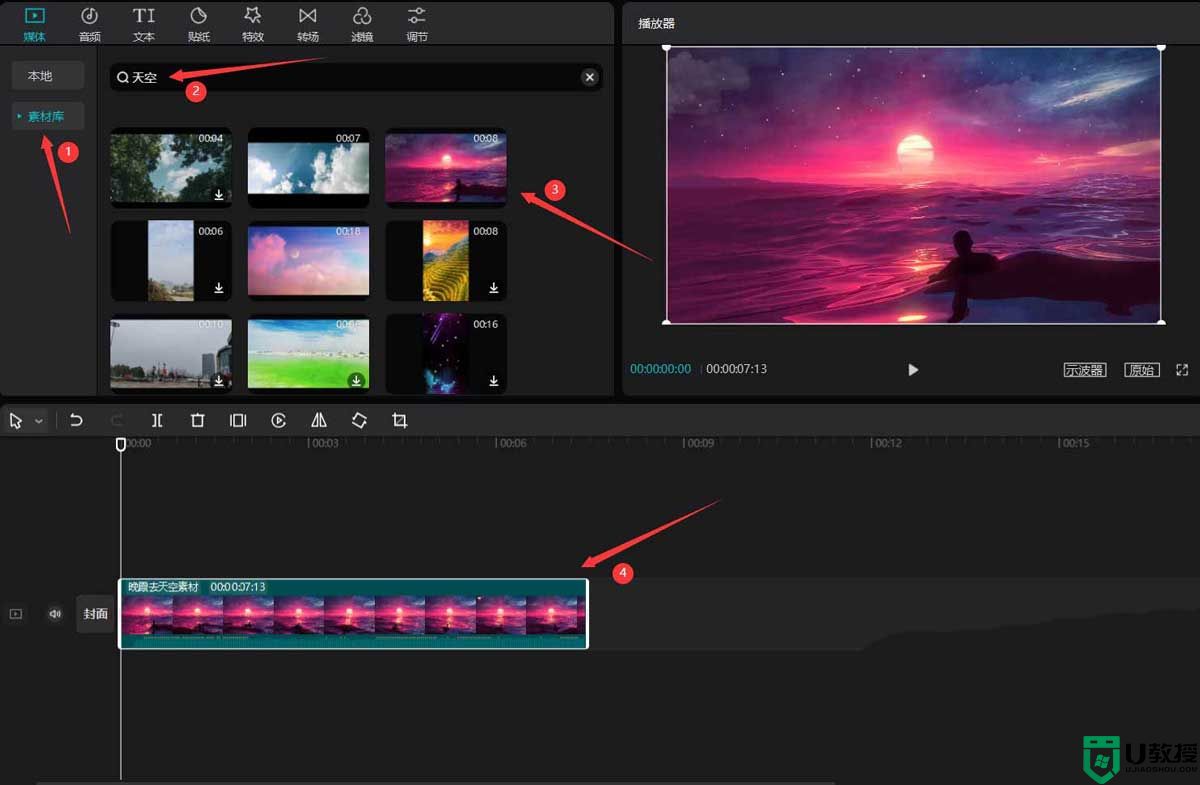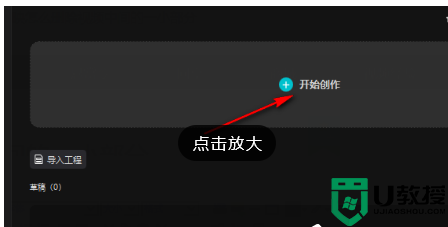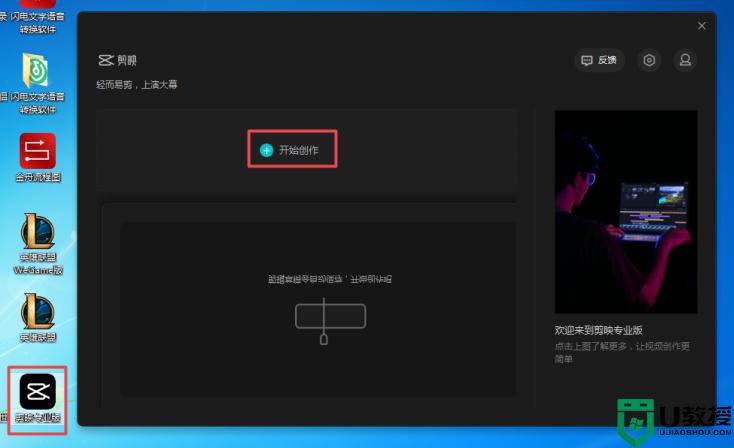电脑剪映怎么设置视频封面图片背景 剪映怎样在视频开头添加一个封面
时间:2024-04-19作者:bianji
最近小编收到不少的私信,很多小伙伴都来系统城询问小编电脑剪映怎么设置视频封面图片背景,小编一开始也不知道,于是到网上搜集了相关资料,总算找到了剪映怎样在视频开头添加一个封面的方法,下面小编就把详细内容带来给大家,大家有需要的话赶紧来系统城看看吧。

电脑剪映怎么设置视频封面图片背景?
具体步骤如下:
1.打开软件在剪辑草稿下可以看到所有草稿记录,我现在测试了2个草稿一个有封面一个没有;
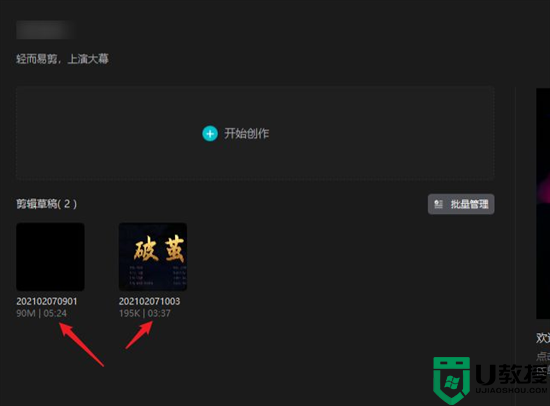
2.鼠标移到封面上,点击【...】打开菜单选择“重命名”,通过修改名称也可以有效的区别出来;
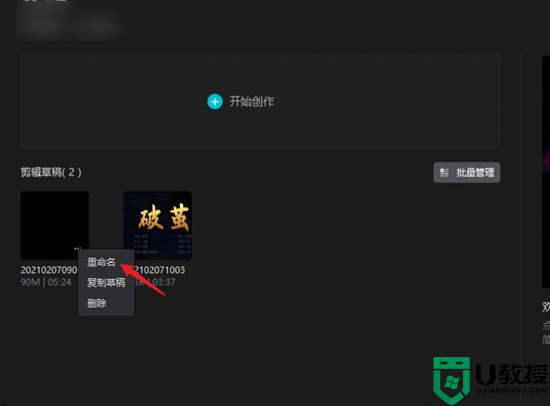
3.已经进行了重命名,现在我们点击打开这个没有封面的草稿;
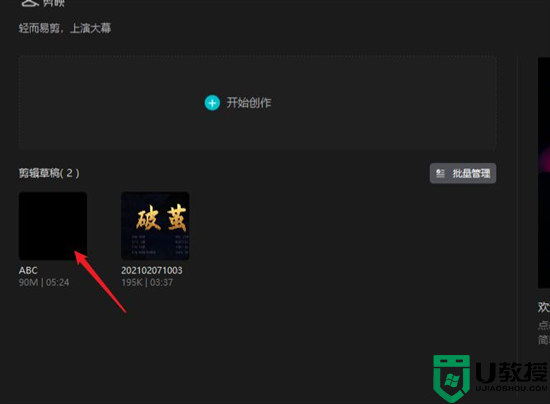
4.在视频库中点击【导入素材】按钮,把准备好的封面图片加入进来;
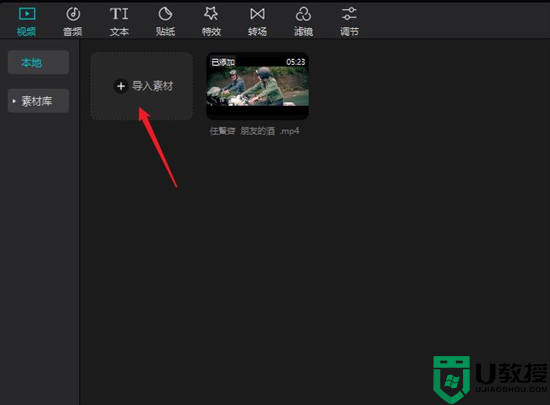
5.完成后,直接把封面图片拖入到所有轨道的最前面;
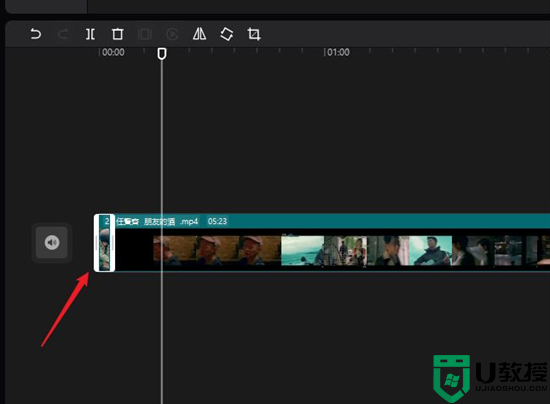
6.现在退出后,再重新打开在草稿下就可以看到视频的封面图片了;
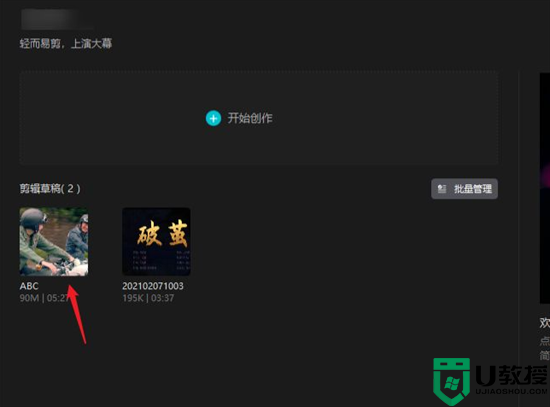
7.这也是没办法中的办法,希望软件下次重新能有专门的功能,如果我们的视频一开始就有画面的话就不会是黑色的了。
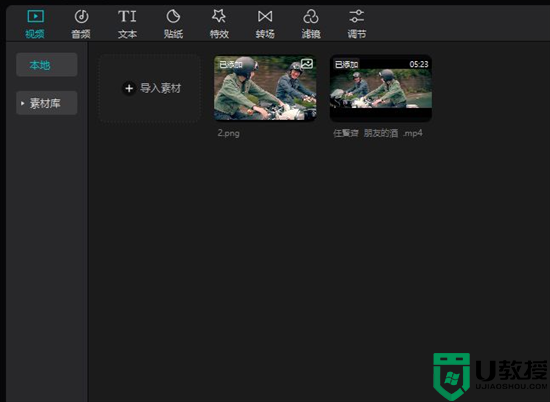
以上就是小编为大家带来的电脑剪映怎么设置视频封面图片背景的方法了,希望能帮助到大家。